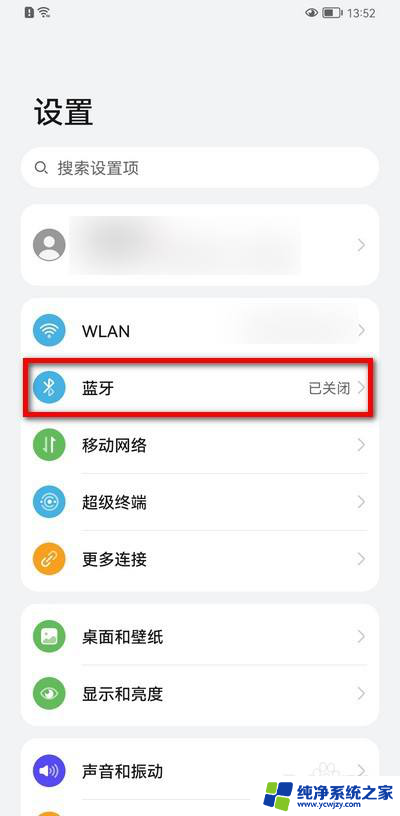电脑连接音响蓝牙 电脑与蓝牙音箱如何建立无线连接
更新时间:2023-12-29 18:05:04作者:yang
如今音乐已经成为我们生活中不可或缺的一部分,而如何将电脑与音响进行无线连接,成为了许多人关注的焦点,而通过蓝牙技术,我们可以轻松地实现电脑与蓝牙音箱之间的无线连接,为我们带来更加便捷和自由的音乐体验。电脑与蓝牙音箱如何建立无线连接呢?接下来我们将一起探索这个问题。
具体方法:
1.第一步,打开蓝牙音箱开关。

2.第二步,打开电脑控制面板。点击"设备".
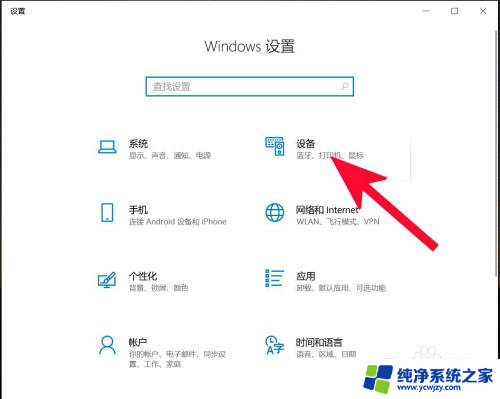
3.第三步,打开蓝牙。
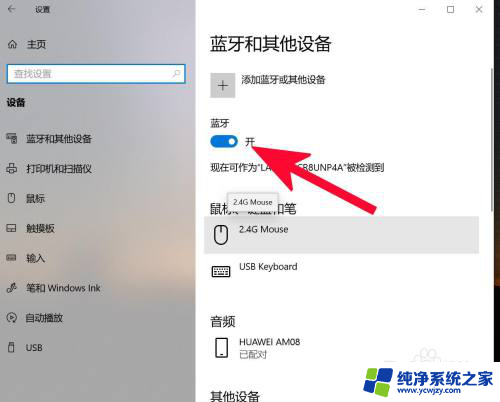
4.第四步,点击添加蓝牙或其他设备。
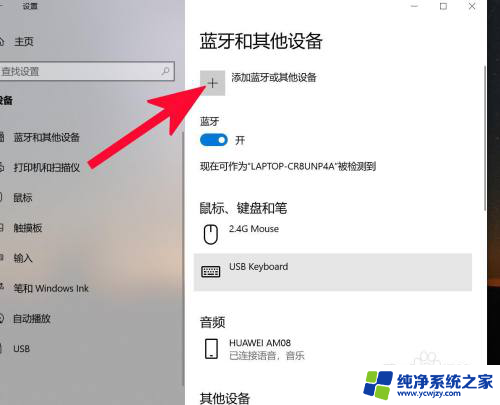
5.第五步,点击蓝牙。
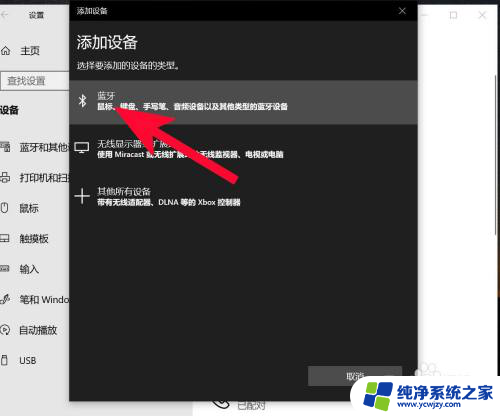
6.第六步,点击添加设备中搜索到的蓝牙名称。
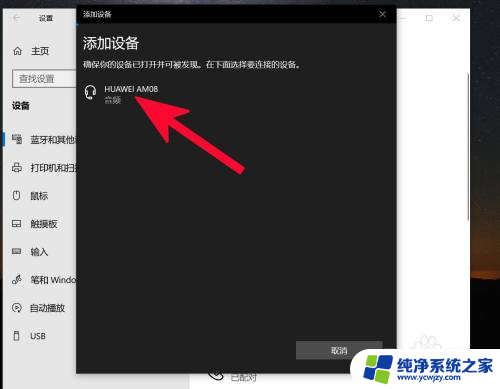
7.第七步,连接完成。
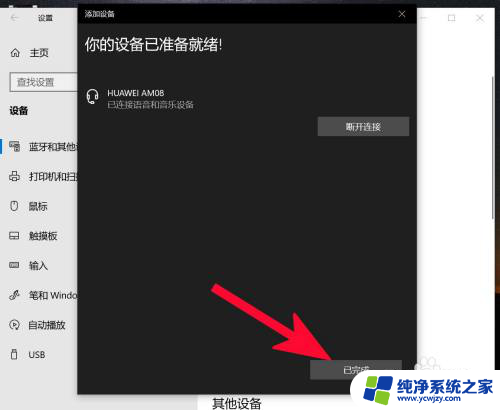
以上就是电脑连接音响蓝牙的全部内容,如果你遇到类似的问题,可以参考本文中介绍的步骤来修复,希望对大家有所帮助。